Win8系统中修改hosts文件无法保存的解决方法有哪些 Win8系统中修改hosts文件无法保存该如何解决
发布时间:2017-07-04 13:43:16 浏览数:
今天给大家带来Win8系统中修改hosts文件无法保存的解决方法有哪些,Win8系统中修改hosts文件无法保存该如何解决,让您轻松解决问题。
Windows8发布了,相信不少人已经拿来尝鲜了。笔者也把家中的电脑也安装了Windows8,从家中网络访问公司后台的时后,需要修改hosts,但发现无法保存。可能一些尝鲜的用户在需要在家完成「残業」的时侯,也遇到了不能保存的情况。还有一种情况就是为了访问通常情况下无法访问的一些国外网站,或者绕过某些软件的认证等等,总之修改hosts是不少用户需要碰到的,但是现在windows8不让改了?这是肿么回事儿?Windows8中的hosts文件没有给予users写入的权限,那么我们添加上就是了。
第一步:打开c:windowssystem32driversetc文件夹找到hosts 右键-属性 如下图:
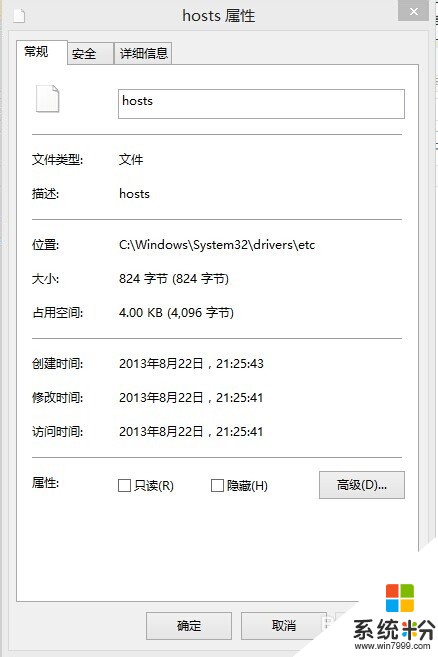
第二步:在「安全」一页中选定我们要修改的用户组users。接下来我们要修改这个文件对于users的权限,点击编辑。如图示:
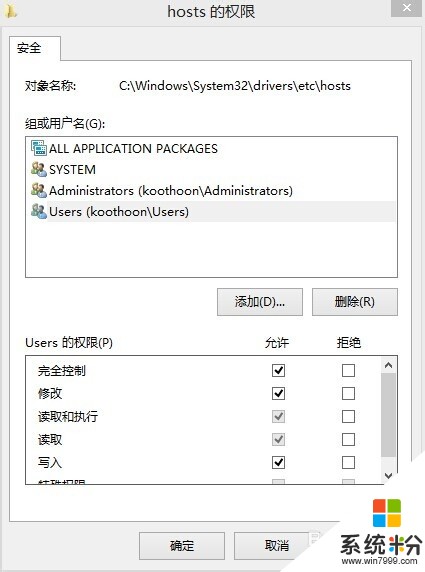
第三步:将「完全控制」的允许勾选,写入,修改也自动勾选上,确定。就会出现以下弹出框:

第四步:这时会提示你这样操作会降低安全性云云,点「是」继续。这样一来hosts文件就可以修改保存了,如果你不放心这样会带来安全问题,那么修改之后可以照原样改回来,仅保留「读取」「读取和执行」即可。
以上就是Win8系统中修改hosts文件无法保存的解决方法有哪些,Win8系统中修改hosts文件无法保存该如何解决教程,希望本文中能帮您解决问题。